Proprietà Oggetto
Qui è possibile selezionare la Mesh Istantanea tradizionale o il nuovo algoritmo di ZBrush: ZRemesher. Quest'ultimo è consigliato perché produce risultati migliori in generale, anche se i tempi di rendering sono un po' più lunghi. In particolare, quando lavorate con forme organiche, l'algoritmo riconosce automaticamente i loop dei bordi e può visualizzarli con una qualità straordinaria.
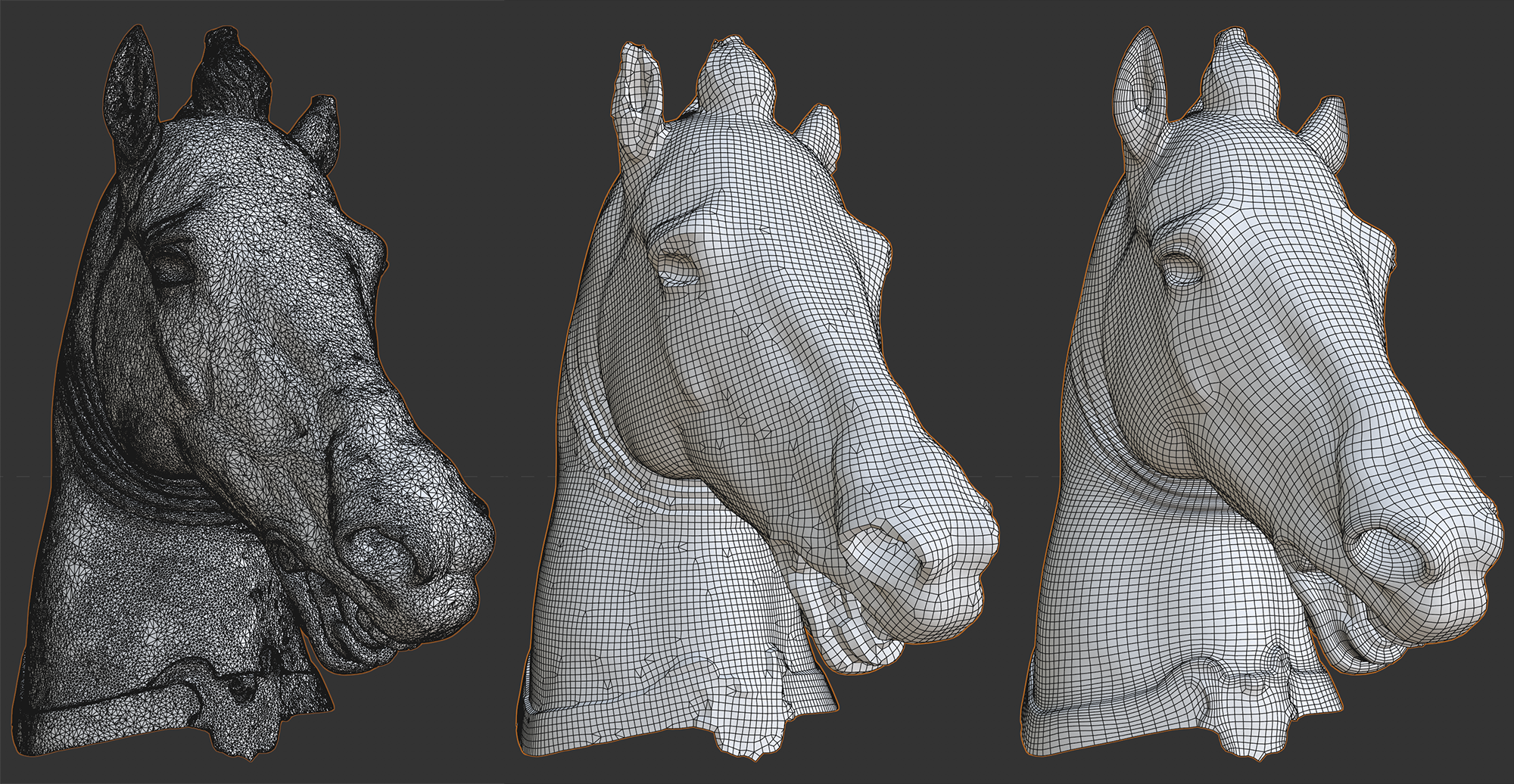 Da sinistra a destra: Mesh originale scannerizzata, Mesh Istantanea, ZRemesher.
Da sinistra a destra: Mesh originale scannerizzata, Mesh Istantanea, ZRemesher.
Potete usare queste opzioni per definire il numero di poligoni e la densità di poligoni degli oggetti appena creati. Più bassa è la densità rispetto a quella originale della mesh, più andranno persi i dettagli dell’oggetto originale, il che potrebbe portare anche ad una completa perdita della struttura dell’oggetto.
L’oggetto Remesh quindi offre anche una funzione di riduzione dei poligoni (vedi anche Generatore Riduzione Poligoni).
Qui potete definire la densità poligonale della mesh rispetto alla densità originale dei poligoni dell’oggetto. Un valore del 100% produrrà approssimativamente lo stesso numero di poligoni dell’oggetto originale. Valori più bassi produrranno un numero minore di poligoni e viceversa.
Conteggio Poligoni[1..5000000]
Qui potete definire il numero assoluto di poligoni da creare. Notare che è un valore target e quindi non necessariamente sarà raggiunto. Ciò significa che il numero effettivo di poligoni sarà "vicino” a questo valore.
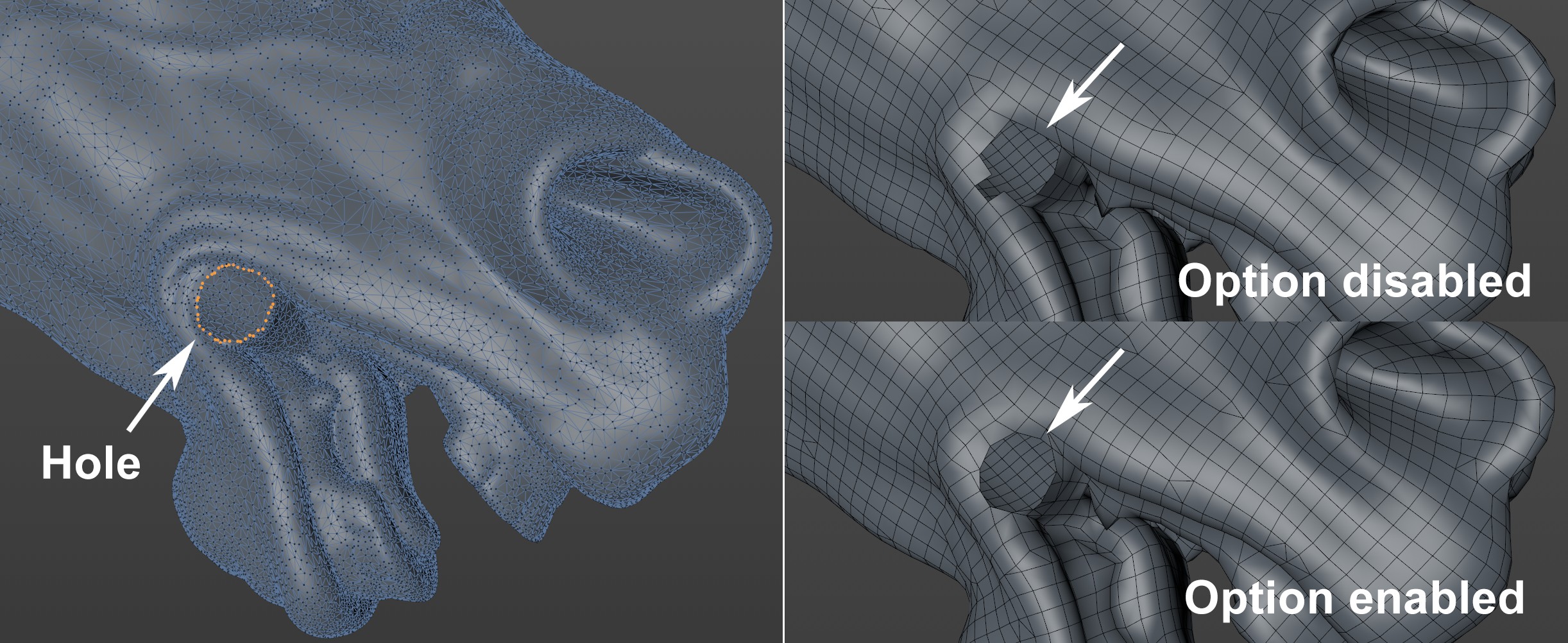
Se il vostro oggetto non è costituito da un volume chiuso, e presenta bordi o buchi, questa opzione, se attivata, ne manterrà approssimativamente i bordi. Funziona meglio se la mesh è più densa. Se questa opzione è disattivata, non saranno prodotti bordi smussati.
La funzione Mantieni Increspature promette più di quello che può fare in realtà. I bordi netti dell’oggetto originale andranno mantenuti in linea di massima, ma questo accade perlopiù per quelli che appartengono al flusso di bordi a causa di alcune limitazioni dell’algoritmo.
La funzione Angolo si riferisce all’angolo tra due poligoni adiacenti e definisce la variazione di un poligono rispetto al piano dell’altro poligono. Saranno mantenuti i bordi netti solo a partire da questo angolo in poi.
Potete usare questo settaggio per smussare o rilassare la mesh in una fase successiva. Otterrete qualcosa di simile a questo:
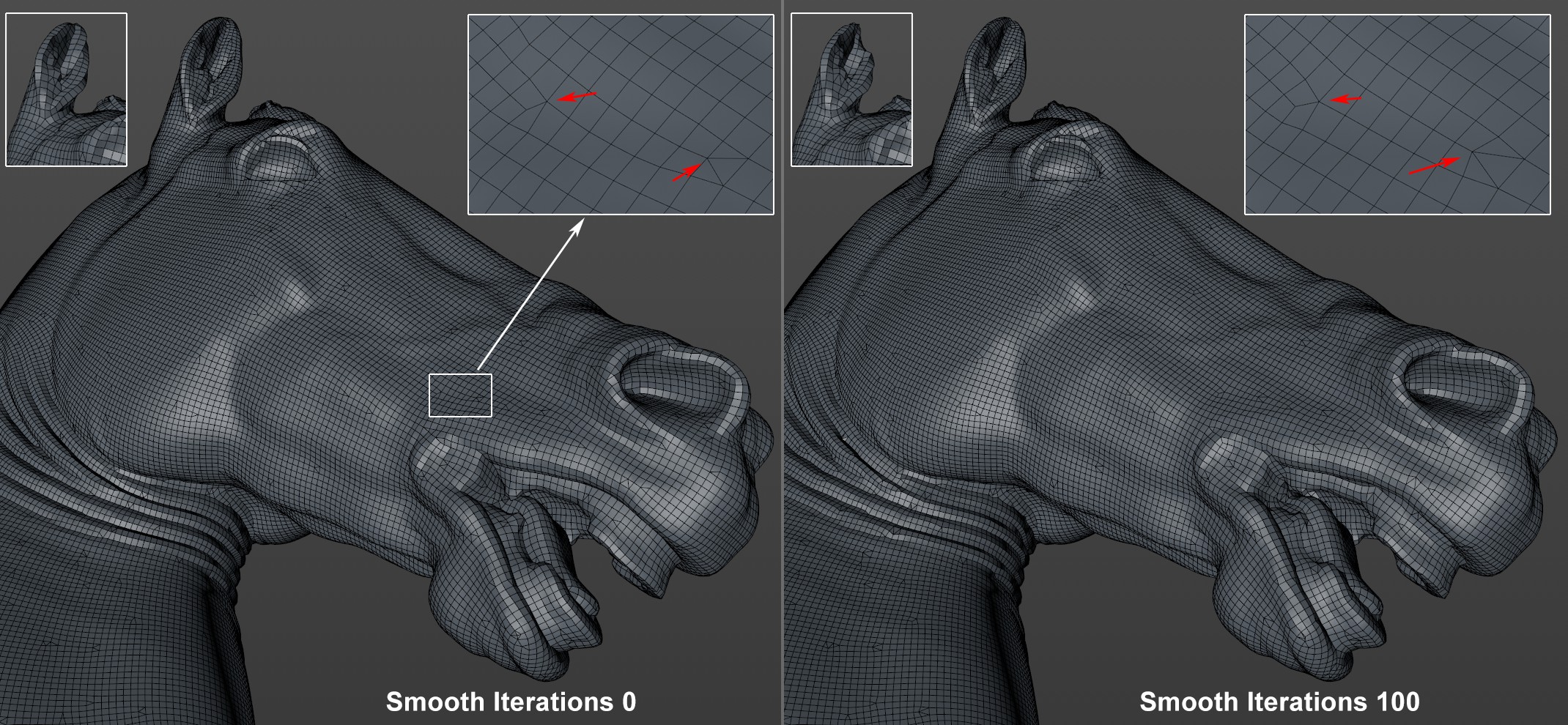
Tuttavia, l’aumento di questo valore determinerà un maggior deterioramento nei punti in cui è presente una curvatura maggiore (vedi l’orecchio del cavallo), in particolare con valori di densità più bassi.
Se Tipo Poligono è settato su Quadrilateri Prevalenti, saranno comunque generati dei triangoli. Potete attivare questa opzione per eliminarli. La mesh sarà quindi suddivisa in una fase successiva attraverso l’algoritmo Catmull-Clark (simile al Tipo OpenSubdiv Bilineare della Superficie di Suddivisione).
Il numero di poligoni aumenterà notevolmente, circa 4 volte la quantità originale.
Nella Mappa Densità potete inserire una Mappa Vertice. Ad esempio, applicate il painting con una pesatura del 100% quando volete produrre una mesh a trama molto fitta (ad esempio, impostate Scala Densità al 200% per produrre una densità doppia per la mesh in un punto particolare). Se le aree dipinte devono avere una risoluzione inferiore, impostate ad esempio Scala Densità al 50%.
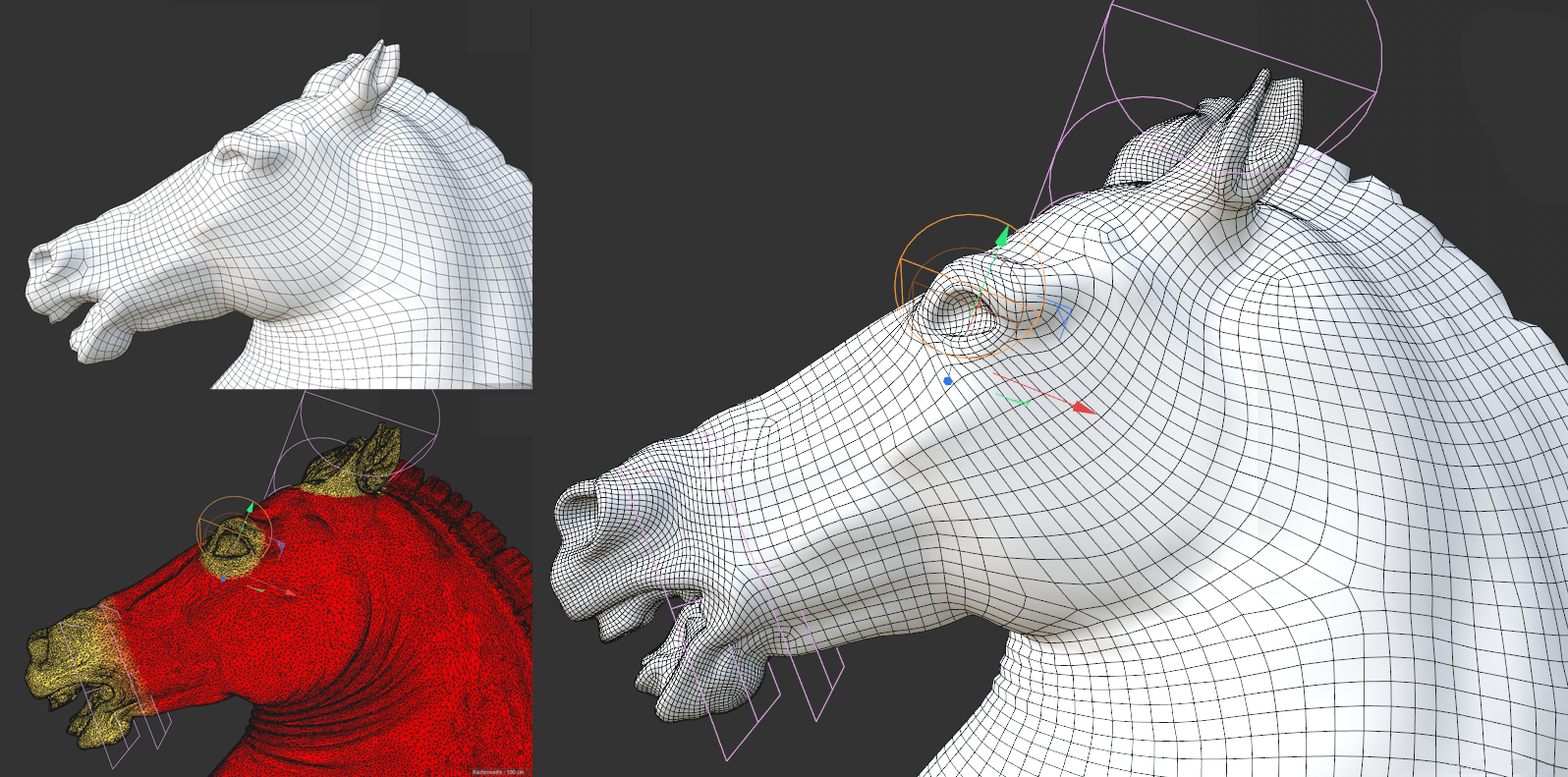 Usando una Mappa Vertici, che a sua volta è definita da più campi, è possibile definire la densità dei poligoni di aree specifiche (muso, occhi, orecchie).
Usando una Mappa Vertici, che a sua volta è definita da più campi, è possibile definire la densità dei poligoni di aree specifiche (muso, occhi, orecchie).
Si tratta di una funzione molto utile per mantenere i dettagli di alcune aree. Nota che l'intero oggetto verrà sottoposto a remesh, ovvero non è possibile impedire la modifica di aree specifiche. Un'area può essere modificata solo per quanto riguarda la distribuzione della densità.
Attivate questa opzione se è ammessa una forte divergenza rispetto al numero di poligoni definito.
Questa è la ragione: se avete concentrato la densità dei poligoni in un’area specifica usando il settaggio Adattabilità, potreste ottenere delle mesh poco omogenee. Abilitando questa opzione, questo problema verrà compensato dall' aumento del numero di poligoni.
Questo settaggio può essere applicato quando aumentate la densità della mesh nelle aree con molto dettaglio. Logicamente, la mesh diventerà di conseguenza meno omogenea e i poligoni si discosteranno da una forma quadrata per diventare rettangolari.
Notare inoltre che il numero di poligoni definito nel modo Target Poligoni può essere ampiamente superato se Conteggio Adattivo è abilitato.
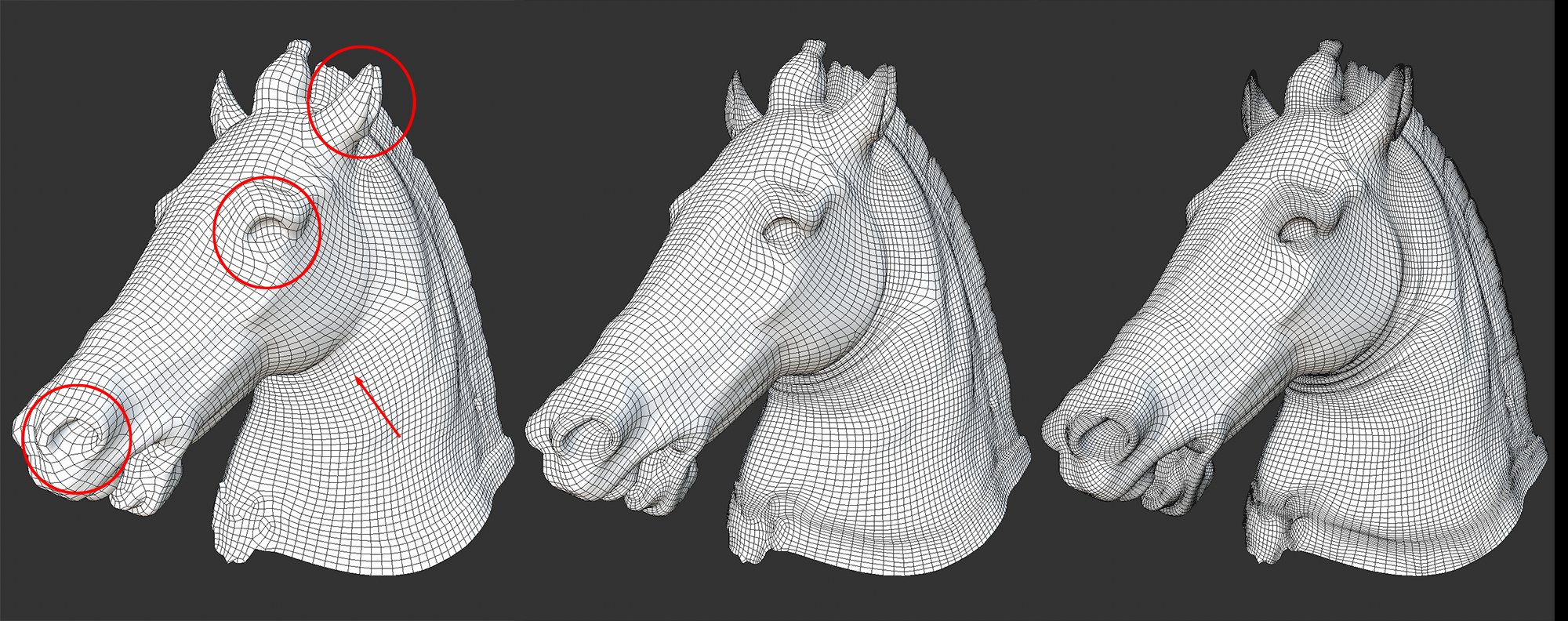 Da sinistra a destra: 0%, 50% e 100% per il settaggio Adattabilità. Notare le aree contrassegnate..
Da sinistra a destra: 0%, 50% e 100% per il settaggio Adattabilità. Notare le aree contrassegnate..
Nell'immagine qui sopra è possibile vedere chiaramente come funziona: nelle aree in cui il livello di dettaglio è maggiore e in cui la superficie è più curva, vengono aggiunte ulteriori bande di poligoni (narici, occhi, orecchie, pieghe lungo il collo), mentre le superfici più lisce (ad esempio, tra le narici e gli occhi) rimangono invariate.
Più alto è il valore di Adattabilità, più accurata sarà la mesh nelle rispettive aree.
Per modelli di natura tecnica, vengono utilizzati più spesso i bordi netti. Questo è molto importante per definire i contorni. Sono disponibili diverse opzioni per definire se e come questi vengono rilevati e mantenuti.
-
Automatico: vengono rilevate le divergenze degli angoli per determinare automaticamente ciò che deve essere rilevato come bordo netto.
-
Shading: Qui è possibile definire se un tag Phong, un tag Normale o un tag Interruzione Lato Phong (vedi
 Interrompi Shading Phong ) devono essere rilevati come bordi netti. È possibile definire anche una selezione manuale dei bordi (vedi il prossimo settaggio). Usate questa modalità se state utilizzando modelli CAD importati.
Interrompi Shading Phong ) devono essere rilevati come bordi netti. È possibile definire anche una selezione manuale dei bordi (vedi il prossimo settaggio). Usate questa modalità se state utilizzando modelli CAD importati. -
Nessuno: Solo le selezioni dei bordi create manualmente verranno rilevate come bordi netti (vedi il prossimo settaggio).
Trascinate un tag Selezione Bordi in questo campo. I rispettivi bordi saranno definiti come bordi netti e riceveranno particolare attenzione (vedi il settaggio precedente Bordi Netti).
Se la mesh originale è un oggetto scansionato e simmetrico, è possibile utilizzare l'algoritmo ZRemesher attivando il rettangolo di selezione nella cui direzione esiste la simmetria. Il risultato di ZRemesher verrà specchiato sul piano perpendicolare, ottenendo così una mesh perfettamente simmetrica (la specchiatura avverrà sull'asse negativo).
Se non volete affidarvi alla generazione automatica della mesh, incluso il flusso dei bordi, potete usare delle spline per definire in modo interattivo la direzione del flusso. A questo scopo potete sfruttare lo strumento ![]() Sketch. Attivate i settaggi Snapping 3D e Snap Poligoni:
Sketch. Attivate i settaggi Snapping 3D e Snap Poligoni:
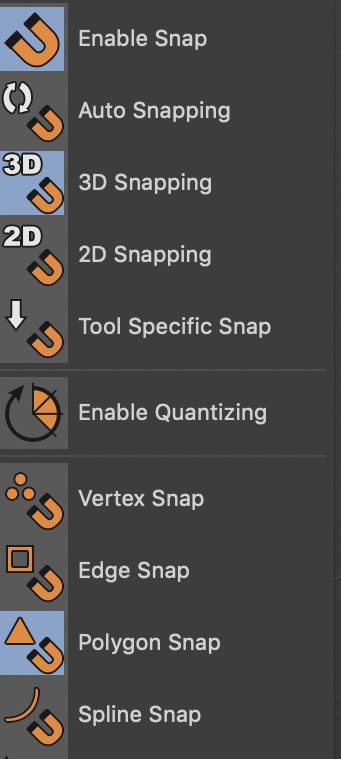
In questo modo potrete dipingere sulla superficie dell’oggetto Spline. Trascinate la spline nel campo Flusso Spline e il flusso di bordi si orienterà di conseguenza.
Ecco ad esempio il risultato che potreste ottenere:
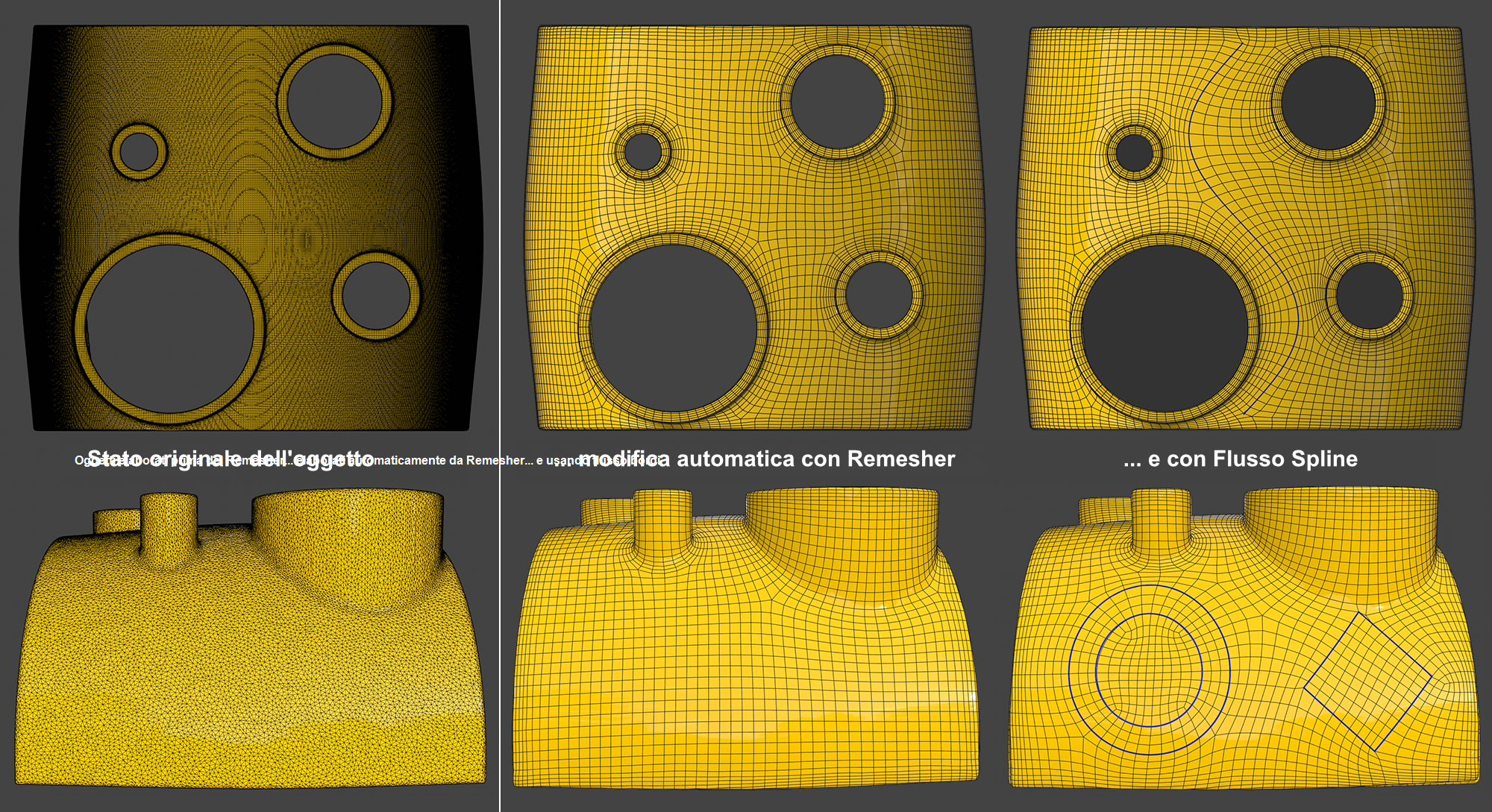 Il Flusso di Spline controlla il flusso dei bordi.
Il Flusso di Spline controlla il flusso dei bordi.
Il flusso di bordi non sempre segue perfettamente la spline, ma cerca di avvicinarsi il più possibile per quanto consentito dall’algoritmo. Notare che possono essere utilizzate anche spline con più segmenti.
Le spline parametriche non possono essere usate.
Mesh Istantanea
I seguenti settaggi si applicano solo all'algoritmo della Mesh Istantanea.
Qui potete definire il tipo di poligono che andrà creato:
- Quadrilateri Prevalenti: Come suggerisce il nome saranno i quadrilateri a dominare, anche se è impossibile evitare la formazione di triangoli. Saranno creati quadrilateri di dimensione simile mentre i triangoli saranno creati solo attorno ai poli.
- Triangoli: Saranno creati solamente poligoni a 3 lati di dimensioni simili.